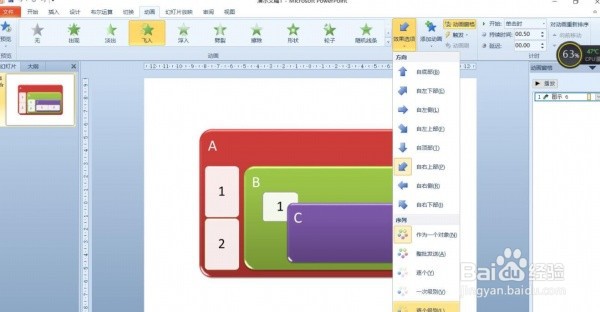PPT中怎如何给嵌套目标图关系图添加动画
1、打开PPT,单击“插入”选项卡,在“插图”组中单击“smartArt”按钮,在打开的对话框中选择“关系”中的“嵌套目标图”,然后单击“确定”
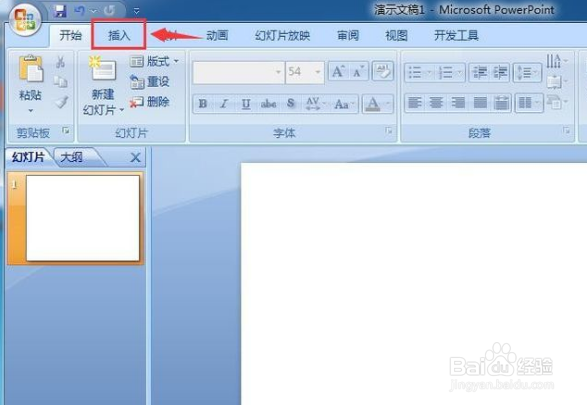
2、编辑完“嵌套目标图”后选择编辑的嵌套目标图,然后单击“动画”选项卡
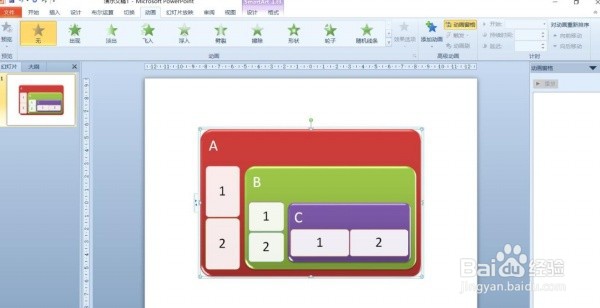
3、在“高级动画”组中单击“添加动画”按钮
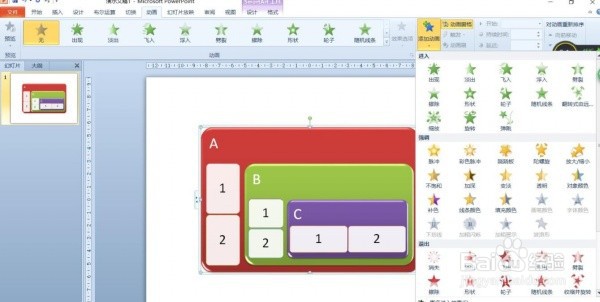
4、打开的自定义动画下拉列表中选择“进入---飞入”
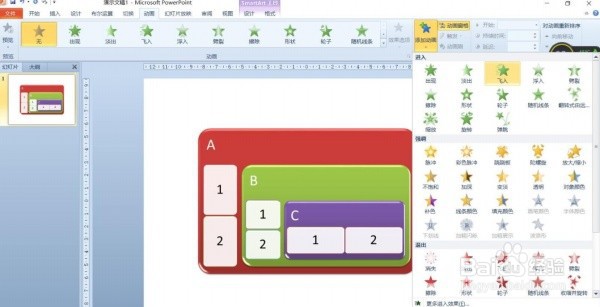
5、在“动画”组中单击“效果选项”按钮,在弹出的下拉列表中选择“方向”,这里选择的是“自右上部”
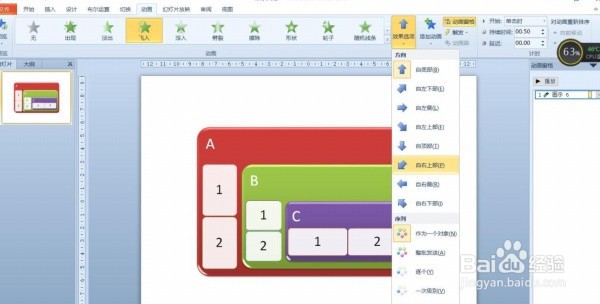
6、单击“效果选项”按钮,在下拉列表中选择“序列”,这里选择的是“逐个级别”